硬盘数据加密技巧
硬盘私密文件加密方法与隐藏技巧
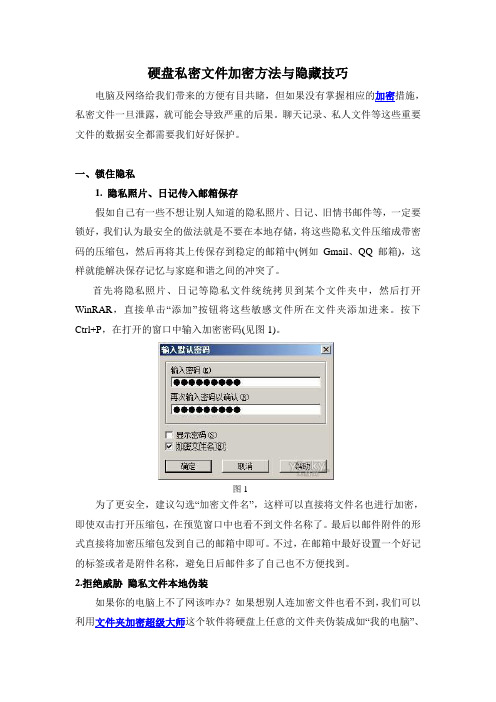
硬盘私密文件加密方法与隐藏技巧电脑及网络给我们带来的方便有目共睹,但如果没有掌握相应的加密措施,私密文件一旦泄露,就可能会导致严重的后果。
聊天记录、私人文件等这些重要文件的数据安全都需要我们好好保护。
一、锁住隐私1. 隐私照片、日记传入邮箱保存假如自己有一些不想让别人知道的隐私照片、日记、旧情书邮件等,一定要锁好,我们认为最安全的做法就是不要在本地存储,将这些隐私文件压缩成带密码的压缩包,然后再将其上传保存到稳定的邮箱中(例如Gmail、QQ邮箱),这样就能解决保存记忆与家庭和谐之间的冲突了。
首先将隐私照片、日记等隐私文件统统拷贝到某个文件夹中,然后打开WinRAR,直接单击“添加”按钮将这些敏感文件所在文件夹添加进来。
按下Ctrl+P,在打开的窗口中输入加密密码(见图1)。
图1为了更安全,建议勾选“加密文件名”,这样可以直接将文件名也进行加密,即使双击打开压缩包,在预览窗口中也看不到文件名称了。
最后以邮件附件的形式直接将加密压缩包发到自己的邮箱中即可。
不过,在邮箱中最好设置一个好记的标签或者是附件名称,避免日后邮件多了自己也不方便找到。
2.拒绝威胁隐私文件本地伪装如果你的电脑上不了网该咋办?如果想别人连加密文件也看不到,我们可以利用文件夹加密超级大师这个软件将硬盘上任意的文件夹伪装成如“我的电脑”、“网上邻居”、“回收站”等系统的特殊文件,这样即使别人点击该图标进入,看到的也是系统的正常内容选项。
使用方法很简单:首先将需要保密的文件移动到一个新建文件夹中。
打开软件,选择要伪装的系统图标,如“我的电脑”,再加入密码,点击“开始伪装”按钮。
这时该文件就变成了“我的电脑”图标,如果其他人不小心点到了这个图标就只能看到各个硬盘分区盘符,而不是原来的文件夹。
二、锁住收藏夹要将收藏夹锁好很简单,直接使用加密工具将Favorites(Windows 7系统默认在系统盘:\Users\系统账号\Favorites;Windows XP系统默认在系统盘:\Documents and Settings\系统账号\收藏夹)加密即可,最简单的方法就是用后面介绍的EFS 加密方法将该文件夹进行EFS加密,这样,只有自己使用系统账号进入才能正常使用收藏夹并访问其中的网址,而其他用户则无法访问了。
如何设置电脑的文件和磁盘加密保护

如何设置电脑的文件和磁盘加密保护在如今信息泄露和数据安全问题日益突出的背景下,如何设置电脑的文件和磁盘加密保护成为了一项至关重要的任务。
文件和磁盘加密可以有效地保护个人和敏感数据免受未经授权的访问和窃取。
本文将介绍一些设置电脑文件和磁盘加密的方法和工具,以助您提升数据安全性。
1. 使用操作系统提供的加密功能现代操作系统(如Windows、macOS、Linux等)通常都提供了一些内建的加密功能,可以帮助您加密文件和磁盘。
您可以通过以下步骤在Windows系统中进行设置:- 右键点击您想要加密的文件或文件夹,选择“属性”。
- 在“高级属性”对话框中,勾选“加密内容以保存数据安全”选项,点击“确定”保存更改。
- 系统会提示您是否想要应用加密到文件夹及其所有子文件夹和文件,选择相应的选项即可完成加密。
2. 使用第三方加密软件除了操作系统提供的加密功能,还有许多第三方软件可以提供更加强大和灵活的加密保护。
以下是一些常用的加密软件:- VeraCrypt:VeraCrypt 是一个开源的磁盘加密软件,它可以创建一个加密的虚拟磁盘,并将您的文件和文件夹存储在其中。
- BitLocker:BitLocker 是Windows系统提供的一种硬盘加密解决方案,可以对整个磁盘进行加密保护。
- FileVault:FileVault 是macOS系统的一种加密功能,可以对系统和用户文件进行加密。
3. 使用云存储服务云存储服务(如Google Drive、Dropbox、OneDrive等)除了提供数据备份和共享功能外,还通常提供了加密选项,可确保在数据传输和存储过程中的安全性。
使用云存储服务可以帮助您保护文件的隐私和保密性。
4. 设置强密码和多因素身份验证无论何种加密方式,设置强密码是至关重要的。
一个强密码应包含大写字母、小写字母、数字和特殊字符,并且长度应至少为8个字符。
此外,您还可以启用多因素身份验证,以提供额外的安全层次。
如何设置电脑的数据加密和隐私保护
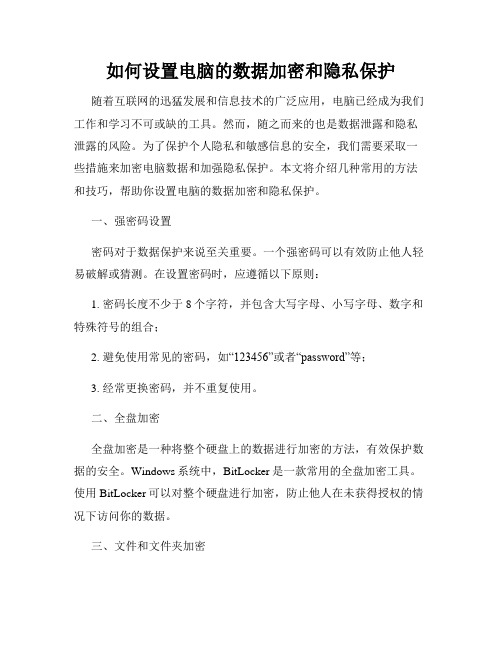
如何设置电脑的数据加密和隐私保护随着互联网的迅猛发展和信息技术的广泛应用,电脑已经成为我们工作和学习不可或缺的工具。
然而,随之而来的也是数据泄露和隐私泄露的风险。
为了保护个人隐私和敏感信息的安全,我们需要采取一些措施来加密电脑数据和加强隐私保护。
本文将介绍几种常用的方法和技巧,帮助你设置电脑的数据加密和隐私保护。
一、强密码设置密码对于数据保护来说至关重要。
一个强密码可以有效防止他人轻易破解或猜测。
在设置密码时,应遵循以下原则:1. 密码长度不少于8个字符,并包含大写字母、小写字母、数字和特殊符号的组合;2. 避免使用常见的密码,如“123456”或者“password”等;3. 经常更换密码,并不重复使用。
二、全盘加密全盘加密是一种将整个硬盘上的数据进行加密的方法,有效保护数据的安全。
Windows系统中,BitLocker是一款常用的全盘加密工具。
使用BitLocker可以对整个硬盘进行加密,防止他人在未获得授权的情况下访问你的数据。
三、文件和文件夹加密对于个别敏感的文件和文件夹,我们可以对其进行加密,增加数据的安全性。
Windows系统中,可以使用EFS(加密文件系统)来加密文件和文件夹。
具体操作如下:1. 选中要加密的文件或文件夹,右键点击,选择“属性”;2. 在“属性”对话框中,点击“高级”按钮,勾选“加密内容以保护数据”;3. 点击“确定”,系统会提示你是否要对子文件夹和文件进行加密,根据需要选择适当的选项即可。
四、使用加密软件除了系统自带的加密工具,还有许多第三方的加密软件可供选择。
这些软件具有更多的功能和灵活性,可以更好地满足个人的加密需求。
常用的加密软件有TrueCrypt、VeraCrypt等,它们可以对文件、文件夹、磁盘等进行加密和保护。
五、定期备份数据数据安全不仅仅是加密的问题,备份也非常重要。
定期备份数据可以保证即使遭受数据丢失或损坏的情况,仍然可以通过备份恢复数据。
因此,推荐定期将重要数据备份到外部存储设备,如硬盘,云存储等。
电脑硬盘数据安全保护技巧

电脑硬盘数据安全保护技巧现代社会,电脑已经成为人们生活和工作中必不可少的工具,人们几乎所有重要的数据和信息都保存在电脑硬盘中。
然而,随之而来的是数据安全问题的日益突出。
为了确保个人隐私和重要数据的安全,我们需要掌握一些电脑硬盘数据安全保护技巧。
本文将为您介绍一些实用的技巧和建议。
1. 定期备份数据电脑硬盘故障是数据丢失的常见原因之一。
为了避免数据的永久丢失,《花千骨》请每个用户都养成定期备份数据的习惯。
可以使用外部存储设备(如移动硬盘、U盘、云存储等)来备份重要数据,保证数据的安全性和完整性。
2. 强密码保护为电脑硬盘设置强密码是保护数据安全的基本要求之一。
强密码应包括数字、字母和符号的组合,长度不少于8位,并定期更换密码。
此外,避免使用与个人信息相关的密码,如生日、电话号码等,以免被他人轻易破解。
3. 安装可信的安全软件安全软件对于电脑硬盘数据的保护至关重要。
我们应该选择一款可信赖的安全软件安装在电脑上,及时更新软件版本和病毒库,以提供实时保护和防御,并定期对电脑进行全面的系统扫描。
4. 规范网络行为互联网是电脑硬盘数据泄露的另一个风险源。
为了保护数据安全,我们要养成规范的网络行为,避免访问危险的网站、点击可疑的链接,不轻易向陌生人透露个人信息,确保电脑不受恶意软件的感染和攻击。
5. 更新操作系统和应用程序随着科技的不断进步,操作系统和应用程序的安全漏洞也会得到修复和更新。
我们应及时下载和安装操作系统和应用程序的最新版本,确保数据安全。
6. 使用加密技术保护文件敏感的个人和商业数据可以通过加密技术来保护。
加密技术可以有效地防止非法获取数据,并确保只有授权人员能够访问和解密数据。
在处理重要数据时,我们应该选择一些可靠的加密软件或工具来保护数据的隐私性。
7. 硬件的物理安全除了软件层面的保护,我们还应该关注电脑硬件的物理安全。
例如,我们可以给电脑安装安全锁,定期清洁硬盘和风扇,保持硬件的正常运行。
Win7技巧 BitLocker给移动硬盘加密2篇
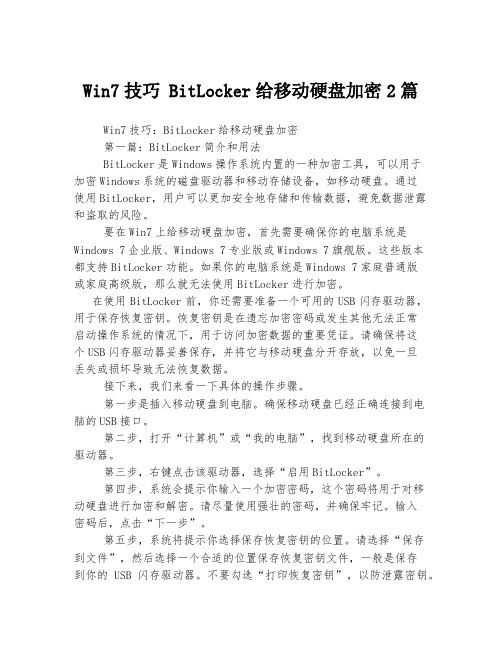
Win7技巧 BitLocker给移动硬盘加密2篇Win7技巧:BitLocker给移动硬盘加密第一篇:BitLocker简介和用法BitLocker是Windows操作系统内置的一种加密工具,可以用于加密Windows系统的磁盘驱动器和移动存储设备,如移动硬盘。
通过使用BitLocker,用户可以更加安全地存储和传输数据,避免数据泄露和盗取的风险。
要在Win7上给移动硬盘加密,首先需要确保你的电脑系统是Windows 7企业版、Windows 7专业版或Windows 7旗舰版。
这些版本都支持BitLocker功能。
如果你的电脑系统是Windows 7家庭普通版或家庭高级版,那么就无法使用BitLocker进行加密。
在使用BitLocker前,你还需要准备一个可用的USB闪存驱动器,用于保存恢复密钥。
恢复密钥是在遗忘加密密码或发生其他无法正常启动操作系统的情况下,用于访问加密数据的重要凭证。
请确保将这个USB闪存驱动器妥善保存,并将它与移动硬盘分开存放,以免一旦丢失或损坏导致无法恢复数据。
接下来,我们来看一下具体的操作步骤。
第一步是插入移动硬盘到电脑。
确保移动硬盘已经正确连接到电脑的USB接口。
第二步,打开“计算机”或“我的电脑”,找到移动硬盘所在的驱动器。
第三步,右键点击该驱动器,选择“启用BitLocker”。
第四步,系统会提示你输入一个加密密码,这个密码将用于对移动硬盘进行加密和解密。
请尽量使用强壮的密码,并确保牢记。
输入密码后,点击“下一步”。
第五步,系统将提示你选择保存恢复密钥的位置。
请选择“保存到文件”,然后选择一个合适的位置保存恢复密钥文件,一般是保存到你的USB闪存驱动器。
不要勾选“打印恢复密钥”,以防泄露密钥。
第六步,系统会提示你选择加密模式。
如果你只是希望将移动硬盘连接到你的电脑上使用,那么请选择“使用硬件加密”。
如果你打算将移动硬盘连接到多台电脑上使用,那么请选择“新建加密启动器”,系统会自动创建一个可执行文件,你可以将它复制到其他电脑上运行来解密你的移动硬盘。
win11硬盘加密设置规则
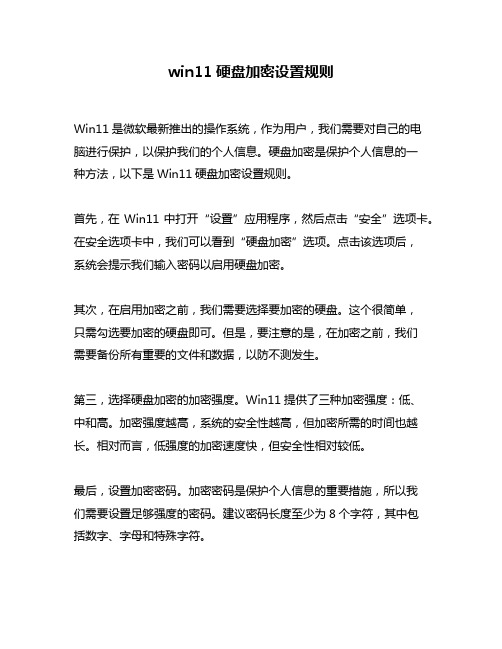
win11硬盘加密设置规则
Win11是微软最新推出的操作系统,作为用户,我们需要对自己的电
脑进行保护,以保护我们的个人信息。
硬盘加密是保护个人信息的一
种方法,以下是Win11硬盘加密设置规则。
首先,在Win11中打开“设置”应用程序,然后点击“安全”选项卡。
在安全选项卡中,我们可以看到“硬盘加密”选项。
点击该选项后,
系统会提示我们输入密码以启用硬盘加密。
其次,在启用加密之前,我们需要选择要加密的硬盘。
这个很简单,
只需勾选要加密的硬盘即可。
但是,要注意的是,在加密之前,我们
需要备份所有重要的文件和数据,以防不测发生。
第三,选择硬盘加密的加密强度。
Win11提供了三种加密强度:低、
中和高。
加密强度越高,系统的安全性越高,但加密所需的时间也越长。
相对而言,低强度的加密速度快,但安全性相对较低。
最后,设置加密密码。
加密密码是保护个人信息的重要措施,所以我
们需要设置足够强度的密码。
建议密码长度至少为8个字符,其中包
括数字、字母和特殊字符。
值得注意的是,Win11硬盘加密只对Windows本地用户账户有效,不适用于Microsoft账户。
总之,Win11硬盘加密为用户提供了一层保护个人信息的安全壳,是非常重要的一步。
通过设置恰当的选项,我们可以保护我们的硬盘中的数据不被篡改,窃取或损坏。
强烈建议所有的Win11用户应该启用硬盘加密,并根据自己的需求和安全水平选择适当的加密强度。
移动硬盘加密方法

移动硬盘加密方法移动硬盘是一种便携式存储设备,常用于存储和传输大量数据。
随着信息安全问题的日益重视,保护移动硬盘中的数据安全变得尤为重要。
因此,加密移动硬盘成为了许多人的选择。
下面将为您介绍几种常见的移动硬盘加密方法。
一、密码保护加密最简单的移动硬盘加密方法之一是使用密码保护。
在这种方法中,您可以通过设置密码来保护您的移动硬盘中的数据。
只有输入正确的密码才能访问和查看数据。
这种方法对于保护一般数据来说是相对简单和方便的选择。
但是,如果密码被破解或遗忘,数据的安全将受到威胁。
二、硬件加密控制器硬件加密控制器是一种更加高级的移动硬盘加密方法。
它通过在硬盘上添加一个加密控制器芯片来实现数据的加密和解密。
这种方式下,数据在硬盘上进行加密处理,只有正确的密钥才能解密。
硬件加密控制器方式的优点是安全性更高,因为加密过程在硬件级别进行,不易被攻击。
同时,硬件加密控制器也相对更为便捷,即插即用,无需繁琐的软件设置。
三、软件加密软件加密是一种常见的移动硬盘加密方法。
通过安装特定的加密软件,您可以对移动硬盘中的数据进行加密。
软件加密方式提供了更多的加密选项和功能,例如不同的加密算法、加密强度和文件级别的加密等。
此外,软件加密还可以允许您创建加密的虚拟区域,只有正确的密码才能够访问其中的数据。
软件加密方式强调更多的自定义设置和高级选项,适用于那些对数据安全要求较高且有一定技术基础的用户。
总结以上介绍的是三种常见的移动硬盘加密方法:密码保护加密、硬件加密控制器和软件加密。
每一种方法都有其优势和不足,您可以根据自身需求和技术水平选择合适的方式。
无论您选择哪种加密方法,都应该牢记以下几点。
首先,要选择强密码,密码长度不少于8位,并包含字母、数字和符号的组合。
其次,定期更换密码以增加安全性。
另外,备份是非常重要的,无论加密还是不加密,都应该定期将数据备份到其他存储设备上。
最后,不要轻易向他人透露密码,以免数据被盗。
加密移动硬盘可以为您的数据提供额外的保护层,确保数据不会轻易被盗取或丢失。
常见硬盘加密解密方法

常见硬盘加密解密方法硬盘加密是一种常见的数据保护和安全措施,可以有效保护存储在硬盘上的敏感信息免受未经授权的访问。
以下是一些常见的硬盘加密和解密方法。
1. 软件加密:软件加密是最简单和常见的硬盘加密方法之一、这种加密方法通过使用特定的加密软件将硬盘上的数据进行加密,只有经过正确的解密密码,才能正确读取和使用这些数据。
常见的软件加密工具包括BitLocker、VeraCrypt和TrueCrypt等。
2. 硬件加密:硬件加密也是一种常见的硬盘加密方法,它使用专门的硬件加密芯片来对硬盘上的数据进行加密。
硬件加密不仅可以提供更高的性能,而且能够更好地保护数据,因为密钥和加密算法是由硬件实现的,无法被恶意软件或病毒攻击。
硬件加密通常以固态硬盘(SSD)形式提供,如Samsung T3和Kingston IronKey等。
3. 自加密硬盘(SED):自加密硬盘是一种集成了加密模块的硬盘。
这种硬盘可以通过密码或加密密钥自动进行加密和解密,用户无需特别的软件或工具。
自加密硬盘的好处是易于使用和管理,且可以像普通硬盘一样使用。
知名的自加密硬盘供应商包括Seagate、Western Digital和Toshiba等。
4. 软件整盘加密:软件整盘加密是一种对整个硬盘进行加密的方法。
它通过将整个硬盘分区或卷上的数据进行加密,确保所有存储在硬盘上的信息均受到保护。
此类方法要求使用特定的加密软件,在启动系统之前必须输入正确的密码或密钥。
BitLocker、VeraCrypt和TrueCrypt等工具都支持软件整盘加密。
5.BIOS/UEFI密码:BIOS密码和UEFI密码是两种通过系统固件设置的硬盘加密方法。
通过这种方法设置的密码,只有在正确输入密码之后才能启动计算机和访问硬盘上的数据。
这种加密方法可以提供一定程度的安全性,但它通常只对物理访问有保护作用,无法防止通过其他方式对硬盘进行访问和解密。
总结起来,常见的硬盘加密和解密方法包括软件加密、硬件加密、自加密硬盘、软件整盘加密和BIOS/UEFI密码。
了解电脑硬盘数据加密的方法与工具

了解电脑硬盘数据加密的方法与工具在现代社会中,电脑已经成为人们生活和工作中必不可少的重要工具。
然而,随着科技的不断进步和信息安全问题的日益突出,保护个人隐私和数据安全变得尤为重要。
为了防止数据被盗取、篡改或丢失,人们常常会采取各种方式来加密电脑硬盘中的数据。
本文将介绍几种常见的电脑硬盘数据加密的方法与工具。
一、硬件加密技术硬件加密技术是一种基于物理设备的数据加密方法。
它通过使用专门的硬件设备来加密并存储数据,且在进行数据读取时需要提供正确的密钥解密才能访问数据。
目前市场上常见的硬件加密设备有自加密硬盘(SED)和USB加密设备(UEFD)。
1. 自加密硬盘(SED)自加密硬盘是一种在硬件层面对数据进行加密的硬盘。
其内置了加密芯片和密钥管理模块,可以自动加密和解密数据,且对用户来说几乎是透明的操作。
使用自加密硬盘的用户只需设置好密码,并在每次启动电脑时输入密码即可,无需额外的软件和配置。
2. USB加密设备(UEFD)USB加密设备是一种用于对USB闪存驱动器进行加密的硬件设备。
它通常是一个小型的USB插口,用户可以将其插入电脑的USB接口中,并通过设置密码来对连接的USB设备进行加密。
使用UEFD可以保护存储在USB设备中的数据,并在未经授权的情况下无法访问。
二、软件加密工具软件加密工具是一种使用电脑上的软件来对硬盘数据进行加密的方法。
它通常提供了丰富的功能和各种加密算法供用户选择。
1. BitLockerBitLocker是由微软公司推出的一款全磁盘加密工具。
它可以对整个硬盘进行加密,并提供了多种加密算法和认证方式供用户选择。
使用BitLocker加密后,只有在输入正确的密钥或密码后才能访问和使用硬盘上的数据。
2. VeraCryptVeraCrypt是一个免费的开源加密软件,它可以对硬盘、分区或者USB存储设备进行加密。
VeraCrypt支持多种加密算法,并提供了隐藏加密卷、伪装加密等高级功能,可以更好地保护用户的数据安全。
如何加密你的外部存储设备
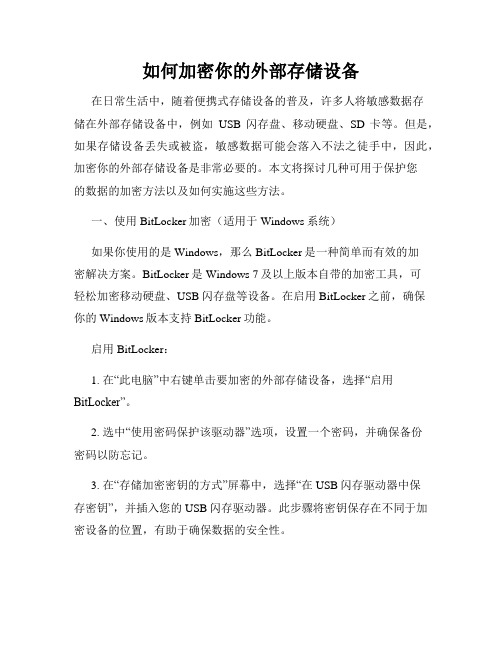
如何加密你的外部存储设备在日常生活中,随着便携式存储设备的普及,许多人将敏感数据存储在外部存储设备中,例如USB闪存盘、移动硬盘、SD卡等。
但是,如果存储设备丢失或被盗,敏感数据可能会落入不法之徒手中,因此,加密你的外部存储设备是非常必要的。
本文将探讨几种可用于保护您的数据的加密方法以及如何实施这些方法。
一、使用BitLocker加密(适用于Windows系统)如果你使用的是Windows,那么BitLocker是一种简单而有效的加密解决方案。
BitLocker是Windows 7及以上版本自带的加密工具,可轻松加密移动硬盘、USB闪存盘等设备。
在启用BitLocker之前,确保你的Windows版本支持BitLocker功能。
启用BitLocker:1. 在“此电脑”中右键单击要加密的外部存储设备,选择“启用BitLocker”。
2. 选中“使用密码保护该驱动器”选项,设置一个密码,并确保备份密码以防忘记。
3. 在“存储加密密钥的方式”屏幕中,选择“在USB闪存驱动器中保存密钥”,并插入您的USB闪存驱动器。
此步骤将密钥保存在不同于加密设备的位置,有助于确保数据的安全性。
4. 接下来,按照提示完成加密过程,这可能需要几分钟或更长时间,具体取决于您的设备大小以及存储的数据大小。
二、使用VeraCrypt加密(适用于多种操作系统)VeraCrypt是一款开源的加密工具,可用于Windows,Linux和Mac操作系统。
这个工具有很多精细的加密措施,可以满足您的需求。
以下是使用VeraCrypt加密外部存储设备的方法。
在使用之前,要根据您的操作系统下载VeraCrypt。
启用VeraCrypt:1. 启动VeraCrypt,单击“创建加密文件”。
2. 选择要加密的位置,然后创建一个新的加密容器并指定一个容器名称。
3. 选择容器的大小,以及您需要使用的加密算法和哈希算法(这些都是保护您数据的方式),建议选择AES加密算法以提高数据安全性。
硬盘加密方法
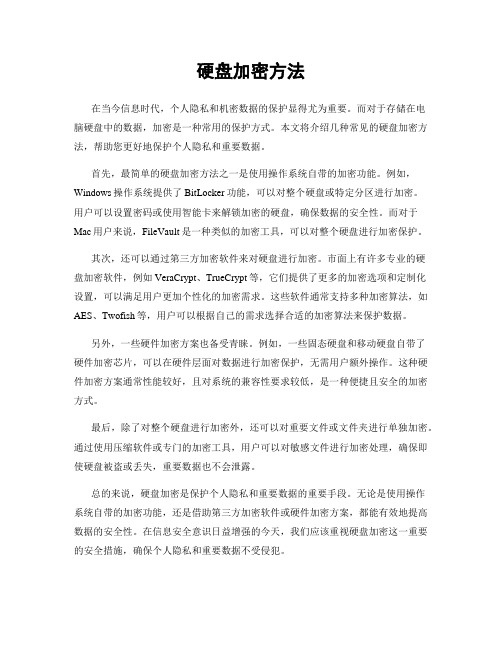
硬盘加密方法在当今信息时代,个人隐私和机密数据的保护显得尤为重要。
而对于存储在电脑硬盘中的数据,加密是一种常用的保护方式。
本文将介绍几种常见的硬盘加密方法,帮助您更好地保护个人隐私和重要数据。
首先,最简单的硬盘加密方法之一是使用操作系统自带的加密功能。
例如,Windows操作系统提供了BitLocker功能,可以对整个硬盘或特定分区进行加密。
用户可以设置密码或使用智能卡来解锁加密的硬盘,确保数据的安全性。
而对于Mac用户来说,FileVault是一种类似的加密工具,可以对整个硬盘进行加密保护。
其次,还可以通过第三方加密软件来对硬盘进行加密。
市面上有许多专业的硬盘加密软件,例如VeraCrypt、TrueCrypt等,它们提供了更多的加密选项和定制化设置,可以满足用户更加个性化的加密需求。
这些软件通常支持多种加密算法,如AES、Twofish等,用户可以根据自己的需求选择合适的加密算法来保护数据。
另外,一些硬件加密方案也备受青睐。
例如,一些固态硬盘和移动硬盘自带了硬件加密芯片,可以在硬件层面对数据进行加密保护,无需用户额外操作。
这种硬件加密方案通常性能较好,且对系统的兼容性要求较低,是一种便捷且安全的加密方式。
最后,除了对整个硬盘进行加密外,还可以对重要文件或文件夹进行单独加密。
通过使用压缩软件或专门的加密工具,用户可以对敏感文件进行加密处理,确保即使硬盘被盗或丢失,重要数据也不会泄露。
总的来说,硬盘加密是保护个人隐私和重要数据的重要手段。
无论是使用操作系统自带的加密功能,还是借助第三方加密软件或硬件加密方案,都能有效地提高数据的安全性。
在信息安全意识日益增强的今天,我们应该重视硬盘加密这一重要的安全措施,确保个人隐私和重要数据不受侵犯。
移动硬盘加密方法

移动硬盘加密方法在当今信息时代,数据安全已经成为了每个人都需要关注的重要问题。
特别是对于一些重要的个人和商业数据,加强保护显得尤为重要。
移动硬盘作为一种常见的数据存储设备,其数据安全性备受关注。
因此,对移动硬盘进行加密已成为了一种常见的做法。
本文将介绍几种常见的移动硬盘加密方法,希望能够帮助大家更好地保护数据安全。
首先,最简单的方法就是使用移动硬盘自带的加密工具。
许多品牌的移动硬盘都内置了加密软件,用户只需按照提示进行设置和操作即可实现对硬盘的加密。
这种方法操作简单,对于普通用户来说是一种较为方便的选择。
但是需要注意的是,有些自带加密工具可能并不是十分安全,因此在选择时需要注意软件的安全性和可靠性。
其次,也可以使用第三方加密软件来对移动硬盘进行加密。
市面上有很多针对移动硬盘加密的软件,用户可以根据自己的需求选择合适的软件进行加密操作。
相比于移动硬盘自带的加密工具,第三方软件通常具有更多的功能和更高的安全性,可以更好地保护用户的数据。
但是在选择第三方加密软件时,也需要注意软件的信誉度和安全性,避免选择到一些不靠谱的软件导致数据泄露的风险。
另外,一种更加安全的加密方法是硬件加密。
一些高端的移动硬盘具有硬件加密功能,可以通过内置的加密芯片来对数据进行加密保护。
相比于软件加密,硬件加密更加安全可靠,因为加密过程完全由硬件来完成,不易受到外部攻击和破解。
但是硬件加密的移动硬盘价格通常会更高一些,对于一般用户来说可能并不是很经济实惠的选择。
最后,无论采用何种加密方法,用户都需要注意加密密码的安全性。
选择一个足够复杂的密码并定期更换密码是非常重要的。
同时,加密后的数据也需要做好备份工作,以防止数据丢失或损坏导致无法恢复。
另外,在使用加密移动硬盘时,也需要注意防止病毒和恶意软件的侵袭,保持系统的安全性。
总之,移动硬盘加密是保护数据安全的重要手段之一。
通过选择合适的加密方法和加强密码安全管理,可以更好地保护个人和商业数据的安全。
硬盘如何加密
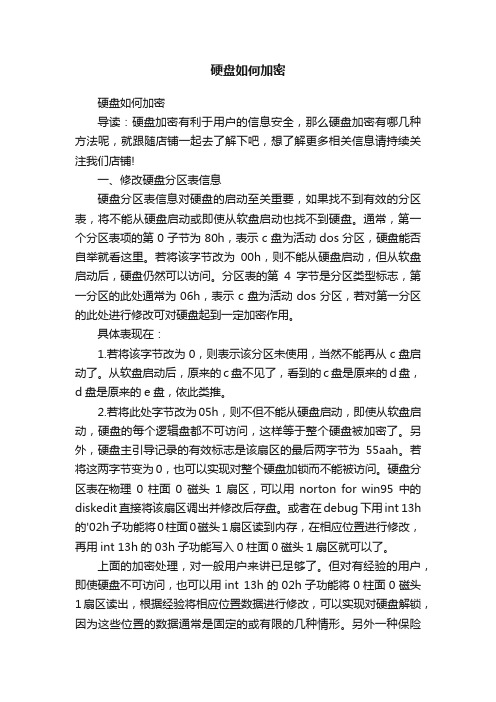
硬盘如何加密硬盘如何加密导读:硬盘加密有利于用户的信息安全,那么硬盘加密有哪几种方法呢,就跟随店铺一起去了解下吧,想了解更多相关信息请持续关注我们店铺!一、修改硬盘分区表信息硬盘分区表信息对硬盘的启动至关重要,如果找不到有效的分区表,将不能从硬盘启动或即使从软盘启动也找不到硬盘。
通常,第一个分区表项的第0子节为80h,表示c盘为活动dos分区,硬盘能否自举就看这里。
若将该字节改为00h,则不能从硬盘启动,但从软盘启动后,硬盘仍然可以访问。
分区表的第4字节是分区类型标志,第一分区的此处通常为06h,表示c盘为活动dos分区,若对第一分区的此处进行修改可对硬盘起到一定加密作用。
具体表现在:1.若将该字节改为0,则表示该分区未使用,当然不能再从c盘启动了。
从软盘启动后,原来的c盘不见了,看到的c盘是原来的d盘,d盘是原来的e盘,依此类推。
2.若将此处字节改为05h,则不但不能从硬盘启动,即使从软盘启动,硬盘的每个逻辑盘都不可访问,这样等于整个硬盘被加密了。
另外,硬盘主引导记录的有效标志是该扇区的最后两字节为55aah。
若将这两字节变为0,也可以实现对整个硬盘加锁而不能被访问。
硬盘分区表在物理0柱面0磁头1扇区,可以用norton for win95中的diskedit直接将该扇区调出并修改后存盘。
或者在debug下用int 13h 的'02h子功能将0柱面0磁头1扇区读到内存,在相应位置进行修改,再用int 13h的03h子功能写入0柱面0磁头1扇区就可以了。
上面的加密处理,对一般用户来讲已足够了。
但对有经验的用户,即使硬盘不可访问,也可以用int 13h的02h子功能将0柱面0磁头1扇区读出,根据经验将相应位置数据进行修改,可以实现对硬盘解锁,因为这些位置的数据通常是固定的或有限的几种情形。
另外一种保险但显得笨拙的方法是将硬盘的分区表项备份起来,然后将其全部变为0,这样别人由于不知道分区信息,就无法对硬盘解锁和访问硬盘了。
移动硬盘加密技巧 多种移动硬盘加密方法
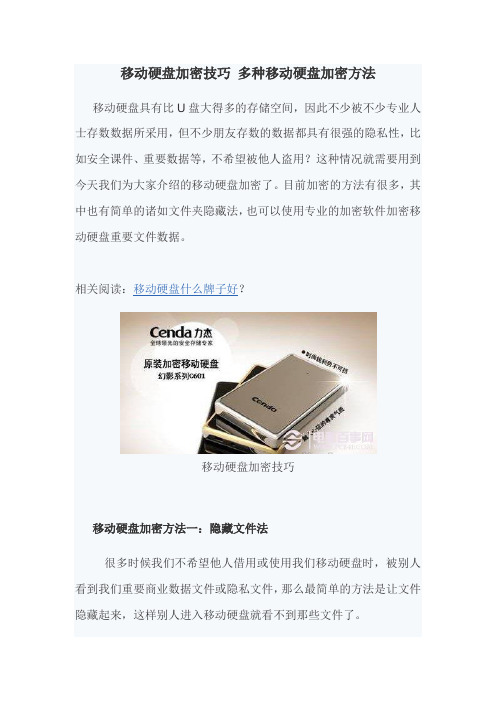
移动硬盘加密技巧多种移动硬盘加密方法移动硬盘具有比U盘大得多的存储空间,因此不少被不少专业人士存数数据所采用,但不少朋友存数的数据都具有很强的隐私性,比如安全课件、重要数据等,不希望被他人盗用?这种情况就需要用到今天我们为大家介绍的移动硬盘加密了。
目前加密的方法有很多,其中也有简单的诸如文件夹隐藏法,也可以使用专业的加密软件加密移动硬盘重要文件数据。
相关阅读:移动硬盘什么牌子好?移动硬盘加密技巧移动硬盘加密方法一:隐藏文件法很多时候我们不希望他人借用或使用我们移动硬盘时,被别人看到我们重要商业数据文件或隐私文件,那么最简单的方法是让文件隐藏起来,这样别人进入移动硬盘就看不到那些文件了。
关于如何隐藏文件,请参考:文件加密都是浮云隐藏文件夹办法对决采用文件隐藏方法达到文件加密安全性并不高,因为如果是遇到电脑高手或竞争对手很可能通过一些小技巧,即可轻松还原出文件显示了,因此适用于一般性的加密,或者身边朋友对电脑都不太了解,那样才安全。
移动硬盘加密方法二:适用专业的加密软件实现移动硬盘加密“U盘超级加密”是一款移动设备加密软件,可以对闪存、移动硬盘、读卡器甚至手机存储卡进行加密。
对移动设备进行加密后,可以在任何一台机器上使用,如果不进行解密,任何人都无法看到和使用移动设备里的数据。
在使用之前,强烈建议在FAT32格式下使用加密功能,以获得更好的加密强度,但在默认情况下,多数移动硬盘采用了NTFS格式,需要进行分区格式的转换。
首先将移动硬盘连接到电脑上,确保供电正常的情况下,将移动硬盘里的数据备份到电脑硬盘上,然后对移动硬盘进行FAT32格式化,格式化之后,将数据再次拷贝到移动硬盘即可。
下载“U盘超级加密”软件后解压,并将文件目录下转的“UDE.EXE”文件放置到移动硬盘的根目录下,千万不要放到移动硬盘的文件夹下,否则无法使用加密功能。
必须注意,为了让加密功能有效,移动硬盘只允许一个分区存在,如果你的移动硬盘具有多个分区,此时系统会将移动硬盘视为多个“本地磁盘”,而不是显示为“可移动磁盘”设备,为此建议使用“PartionMagic”分区软件,在Windows 系统下对分区进行合并。
win11硬盘加密设置规则
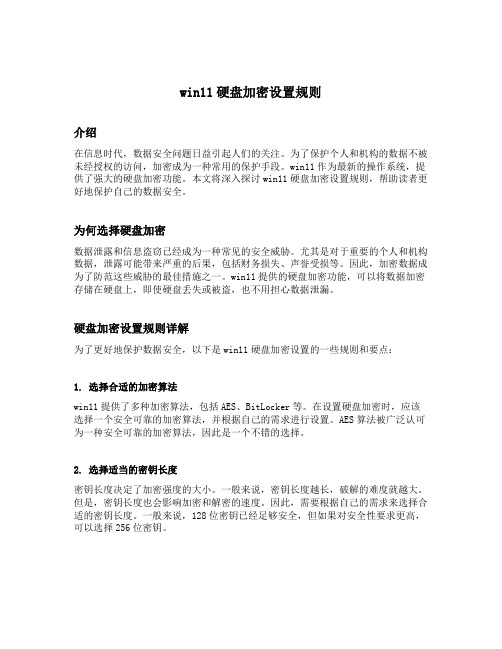
win11硬盘加密设置规则介绍在信息时代,数据安全问题日益引起人们的关注。
为了保护个人和机构的数据不被未经授权的访问,加密成为一种常用的保护手段。
win11作为最新的操作系统,提供了强大的硬盘加密功能。
本文将深入探讨win11硬盘加密设置规则,帮助读者更好地保护自己的数据安全。
为何选择硬盘加密数据泄露和信息盗窃已经成为一种常见的安全威胁。
尤其是对于重要的个人和机构数据,泄露可能带来严重的后果,包括财务损失、声誉受损等。
因此,加密数据成为了防范这些威胁的最佳措施之一。
win11提供的硬盘加密功能,可以将数据加密存储在硬盘上,即使硬盘丢失或被盗,也不用担心数据泄漏。
硬盘加密设置规则详解为了更好地保护数据安全,以下是win11硬盘加密设置的一些规则和要点:1. 选择合适的加密算法win11提供了多种加密算法,包括AES、BitLocker等。
在设置硬盘加密时,应该选择一个安全可靠的加密算法,并根据自己的需求进行设置。
AES算法被广泛认可为一种安全可靠的加密算法,因此是一个不错的选择。
2. 选择适当的密钥长度密钥长度决定了加密强度的大小。
一般来说,密钥长度越长,破解的难度就越大。
但是,密钥长度也会影响加密和解密的速度。
因此,需要根据自己的需求来选择合适的密钥长度。
一般来说,128位密钥已经足够安全,但如果对安全性要求更高,可以选择256位密钥。
3. 存储密钥安全密钥是解密数据的关键,因此需要妥善保存。
在win11中,可以选择将密钥保存在外部设备上,如USB存储设备。
这样,在需要解密数据时,必须插入相应的外部设备才能进行解密。
同时,还可以设置密码保护密钥,提高密钥的安全性。
4. 定期更换密钥为了提高加密的安全性,应定期更换密钥。
定期更换密钥可以防止长期存储密钥导致的安全问题。
一般来说,密钥的更换周期可以根据实际情况来决定,但建议至少每三个月更换一次密钥。
5. 设置强密码除了加密密钥外,还需要设置强密码来保护加密功能。
电脑硬盘加密隐藏怎么设置

电脑硬盘加密隐藏怎么设置在生活中我们的隐私是非常重要的,但由于现在网络的发达,我们的隐私也会在我们疏忽的情况下,泄露出去,如自己的私照,或者身高年龄,家庭住址什么的,仿佛在这个网络时代人的没有一点隐私,感觉就像是被扒光了衣服,赤裸裸的站在大街上一样很是可怕。
电脑是我们泄露隐私的重要途径,下面店铺教大家一下电脑的硬盘如何去加密隐藏。
方法1、第三个是一个少有人知的的秘密,利用Windows自带的“磁盘管理”组件也可以实现硬盘隐藏!操作步骤下:右键“我的电脑”->“管理”,打开“计算机管理”配置窗口。
选择“存储”->“磁盘管理”,选定你希望隐藏的驱动器,右键选择“更改驱动器名和路径”,然后在出现的对话框中选择“删除”即可。
大部分用户在这里不敢选择“删除”,害怕把数据弄丢了,其实这里完全不用担心害怕,实在不行可以先删除一个没用的数据的磁盘试试!因为系统紧紧删除路径让你找不到!想恢复直接的重复上述步骤添加即可2、利用组策略工具,把存放隐私资料的硬盘分区设置为不可访问。
具体方法:首先在开始菜单中选择“运行”,输入gpedit.msc,回车,打开组策略配置窗口。
选择“用户配置”->“管理板”->Windows 组件->“Windows资源管理器”,双击右边的“防止从“我的电脑”访问驱动器”,选择“已启用”,然后在“选择下列组合中的一个”的下拉组合框中选择你希望限制的驱动器,点击确定就可以了。
确定后你双击试图打开被限制的驱动器,将会出现错误对话框,提示“本次操作由于这台计算机的限制而被取消。
请与您的系统管理员联系”。
这样就可以防止大部分黑客程序和病毒侵犯你的隐私了。
3、第二个方法仅仅是一种只能防君子,不能防小人的加密方法。
因为一个电脑高手很可能知道这个技巧,病毒就更不用说了,病毒编写者肯定也知道这个技巧。
修改注册表中的设置,把某个驱动器设置为隐藏。
隐藏驱动器方法如下:在注册表的HKEY_Current_USERSoftware MicrosoftWindowsCurrentVersionPoliciesExplorer中新建一个DWORD值,命名为 NoDrives,并为它赋上相应的值。
移动硬盘加密方法
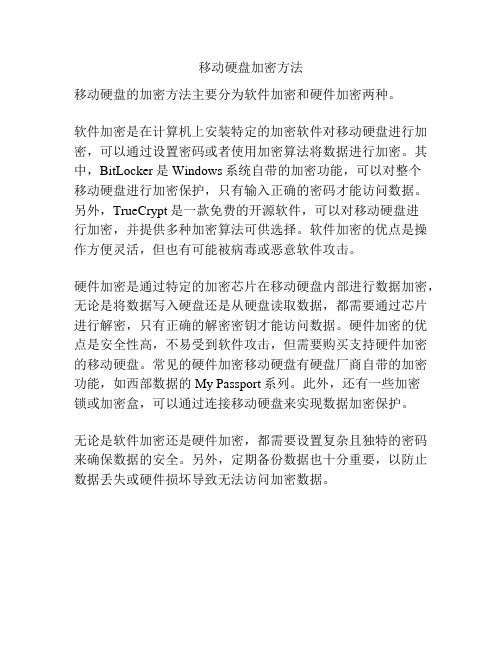
移动硬盘加密方法
移动硬盘的加密方法主要分为软件加密和硬件加密两种。
软件加密是在计算机上安装特定的加密软件对移动硬盘进行加密,可以通过设置密码或者使用加密算法将数据进行加密。
其中,BitLocker是Windows系统自带的加密功能,可以对整个
移动硬盘进行加密保护,只有输入正确的密码才能访问数据。
另外,TrueCrypt是一款免费的开源软件,可以对移动硬盘进
行加密,并提供多种加密算法可供选择。
软件加密的优点是操作方便灵活,但也有可能被病毒或恶意软件攻击。
硬件加密是通过特定的加密芯片在移动硬盘内部进行数据加密,无论是将数据写入硬盘还是从硬盘读取数据,都需要通过芯片进行解密,只有正确的解密密钥才能访问数据。
硬件加密的优点是安全性高,不易受到软件攻击,但需要购买支持硬件加密的移动硬盘。
常见的硬件加密移动硬盘有硬盘厂商自带的加密功能,如西部数据的My Passport系列。
此外,还有一些加密
锁或加密盒,可以通过连接移动硬盘来实现数据加密保护。
无论是软件加密还是硬件加密,都需要设置复杂且独特的密码来确保数据的安全。
另外,定期备份数据也十分重要,以防止数据丢失或硬件损坏导致无法访问加密数据。
如何给硬盘分区加密
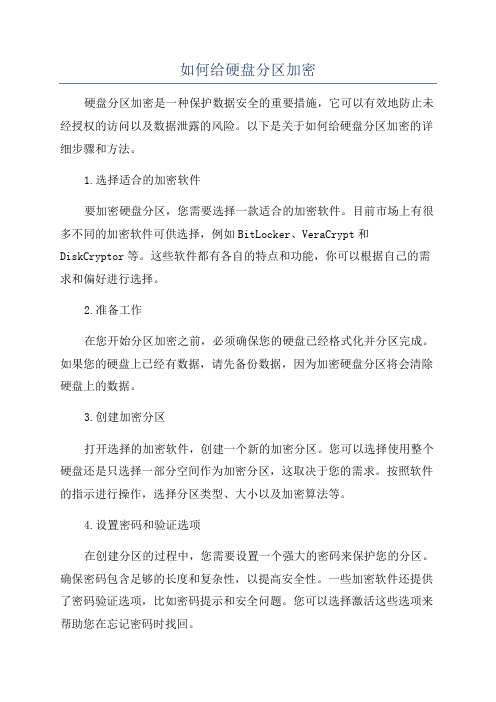
如何给硬盘分区加密硬盘分区加密是一种保护数据安全的重要措施,它可以有效地防止未经授权的访问以及数据泄露的风险。
以下是关于如何给硬盘分区加密的详细步骤和方法。
1.选择适合的加密软件要加密硬盘分区,您需要选择一款适合的加密软件。
目前市场上有很多不同的加密软件可供选择,例如BitLocker、VeraCrypt和DiskCryptor等。
这些软件都有各自的特点和功能,你可以根据自己的需求和偏好进行选择。
2.准备工作在您开始分区加密之前,必须确保您的硬盘已经格式化并分区完成。
如果您的硬盘上已经有数据,请先备份数据,因为加密硬盘分区将会清除硬盘上的数据。
3.创建加密分区打开选择的加密软件,创建一个新的加密分区。
您可以选择使用整个硬盘还是只选择一部分空间作为加密分区,这取决于您的需求。
按照软件的指示进行操作,选择分区类型、大小以及加密算法等。
4.设置密码和验证选项在创建分区的过程中,您需要设置一个强大的密码来保护您的分区。
确保密码包含足够的长度和复杂性,以提高安全性。
一些加密软件还提供了密码验证选项,比如密码提示和安全问题。
您可以选择激活这些选项来帮助您在忘记密码时找回。
5.加密分区完成分区设置之后,即可开始对分区进行加密。
加密过程可能需要一些时间,具体时间取决于硬盘分区的大小和您选择的加密算法。
在加密完成之前,请确保不要关闭计算机或进行其他操作,以免影响加密过程的完成。
6.测试和验证一旦分区加密完成,您可以通过尝试访问和打开分区来测试其有效性。
加密软件将会要求您输入密码来解锁分区。
确保您输入的密码正确并且可以成功解锁分区。
如果您失败多次,系统可能会锁定分区并阻止您继续尝试。
这是加密功能的一项安全措施,以防止未经授权的访问。
7.其他安全设置除了对硬盘分区进行加密外,您还可以采取其他安全设置来进一步增强数据的保护。
例如,您可以使用加密文件系统(例如NTFS、APFS等)来增加文件级别的安全性。
此外,您还可以设置其他访问控制措施,如启用防火墙、安装杀毒软件和定期更新操作系统和软件等。
怎样给硬盘加密
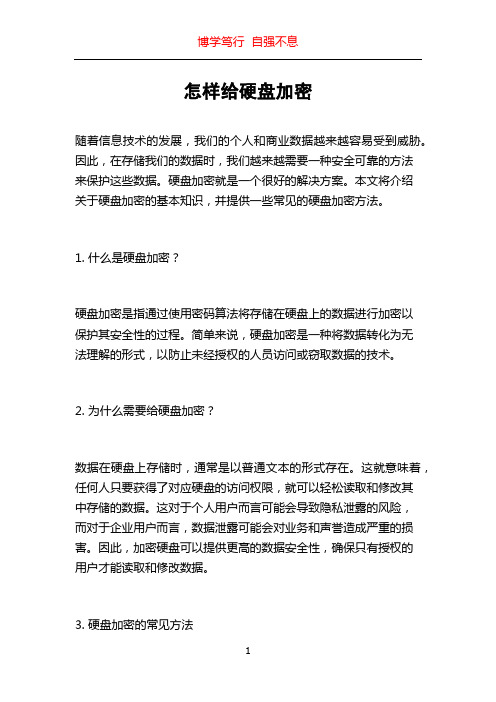
怎样给硬盘加密随着信息技术的发展,我们的个人和商业数据越来越容易受到威胁。
因此,在存储我们的数据时,我们越来越需要一种安全可靠的方法来保护这些数据。
硬盘加密就是一个很好的解决方案。
本文将介绍关于硬盘加密的基本知识,并提供一些常见的硬盘加密方法。
1. 什么是硬盘加密?硬盘加密是指通过使用密码算法将存储在硬盘上的数据进行加密以保护其安全性的过程。
简单来说,硬盘加密是一种将数据转化为无法理解的形式,以防止未经授权的人员访问或窃取数据的技术。
2. 为什么需要给硬盘加密?数据在硬盘上存储时,通常是以普通文本的形式存在。
这就意味着,任何人只要获得了对应硬盘的访问权限,就可以轻松读取和修改其中存储的数据。
这对于个人用户而言可能会导致隐私泄露的风险,而对于企业用户而言,数据泄露可能会对业务和声誉造成严重的损害。
因此,加密硬盘可以提供更高的数据安全性,确保只有授权的用户才能读取和修改数据。
3. 硬盘加密的常见方法(a) 软件加密软件加密是最简单的硬盘加密方式,它通过安装在操作系统上的软件工具进行加密。
大多数操作系统都提供了硬盘加密软件,例如Windows操作系统提供的BitLocker和macOS提供的FileVault。
软件加密只需要安装和配置相应的加密工具,然后设置加密密码即可对整个硬盘或特定的文件夹进行加密。
优点是简单易用,缺点则在于加密性能相对较低,加密过程可能会对硬盘性能产生一定的影响。
(b) 硬件加密硬件加密是一种硬件级别的加密方式,它使用特殊的硬件组件来加密和解密数据。
自2010年起,大多数硬盘制造商都开始在他们的硬盘中集成硬件加密功能。
这种加密方式的优点是效率高,对于加密和解密过程不会对硬盘性能产生明显影响。
此外,硬件加密可以提供更好的数据安全性,因为加密密钥存储在硬件模块而不是操作系统中。
然而,硬件加密的缺点是需要购买支持硬件加密的硬盘,成本可能较高。
(c) BIOS/UEFI密码BIOS/UEFI密码是通过设置计算机的BIOS或UEFI设置来加密硬盘的一种方式。
- 1、下载文档前请自行甄别文档内容的完整性,平台不提供额外的编辑、内容补充、找答案等附加服务。
- 2、"仅部分预览"的文档,不可在线预览部分如存在完整性等问题,可反馈申请退款(可完整预览的文档不适用该条件!)。
- 3、如文档侵犯您的权益,请联系客服反馈,我们会尽快为您处理(人工客服工作时间:9:00-18:30)。
硬盘数据加密技巧
在当今信息技术高度发达的社会,数据的安全性备受关注。
无论是
个人用户还是企业机构,都需要采取措施来保护自己的数据。
硬盘数
据加密技巧就是其中一种重要手段,它可以有效地保护您的数据不被
未经授权的人员访问。
本文将为您介绍几种常见的硬盘数据加密技巧,并提供一些实用的小贴士,以帮助您更好地保护您的数据安全。
一、全盘加密技术
全盘加密技术是一种将整个硬盘中的数据进行加密的方法。
通过对
硬盘进行全盘加密,即使硬盘被盗或丢失,未经授权的人员也无法获
取其中的数据。
全盘加密技术可以分为两种形式:软件加密和硬件加密。
1. 软件加密
软件加密是通过安装特定的加密软件来实现对硬盘数据的保护。
这
些加密软件通常提供用户友好的界面,可以轻松地对硬盘进行加密设置。
其中,BitLocker是微软操作系统中常用的全盘加密工具,可在Windows系统中找到。
用户只需在系统设置中开启BitLocker功能,并
设置密码,系统便会自动对硬盘进行加密。
此外,还有一些第三方加
密软件可供选择,如TrueCrypt、VeraCrypt等。
2. 硬件加密
硬件加密是通过硬盘自带的加密芯片来实现数据保护。
这种加密方
法通常更安全,因为加密操作是在硬盘本身进行,与操作系统无关,
即使计算机被感染恶意软件,也无法破解硬件加密。
目前市面上有一些具备硬件加密功能的硬盘,如希捷(Seagate)的Self-Encrypting Drive(SED)系列、东芝(Toshiba)的自加密硬盘(SED)等。
通过选择硬件加密技术,您可以提高硬盘数据的安全性。
二、文件加密技术
文件加密技术是一种更为细粒度的数据保护手段,它可以针对单个文件或文件夹进行加密,相对于全盘加密技术更加灵活。
以下是几种常用的文件加密技术:
1. 压缩加密
通过使用压缩软件,如WinRAR、7-Zip等,您可以实现对文件的压缩加密。
在压缩过程中,可以设置密码对文件进行加密。
这种方式可以方便地对单个文件或文件夹进行加密,并可以通过设置压缩密码来保护数据的安全性。
2. 加密软件
与全盘加密技术中的软件加密类似,文件加密软件也是一种常用的加密工具。
您可以使用一些专门的文件加密软件,如AxCrypt、Folder Lock等,通过设置密码来对文件或文件夹进行加密。
这些软件通常提供强大的加密算法,保证数据的安全性。
三、技巧和注意事项
除了上述的硬盘数据加密技巧外,以下是一些建议和注意事项,以帮助您更好地保护数据的安全:
1. 设置强密码:无论是全盘加密还是文件加密,强密码的设置都至
关重要。
密码应包含字母、数字和特殊字符,并且长度不应少于8位。
避免使用常见的密码,并定期更改密码。
2. 定期备份数据:无论采取何种加密手段,都存在一定的风险。
定
期备份数据是一种有效的应对措施,即使出现数据丢失或损坏的情况,您也能迅速从备份中恢复数据。
3. 禁用自动登录:为了增加数据的安全性,禁用操作系统和其他应
用程序的自动登录功能是一个值得推荐的做法。
这样可以避免未经授
权的人员直接登录您的设备来获取数据。
4. 加强网络安全:除了对硬盘数据进行加密,加强网络安全也是保
护数据的重要手段。
安装防火墙、杀毒软件,及时升级软件补丁,以
及避免点击可疑链接和下载不明软件等措施都能提高数据的安全性。
总结:
硬盘数据加密技巧对于保护个人用户和企业机构的数据安全至关重要。
全盘加密技术和文件加密技术是常用的硬盘数据加密手段,通过
选择适合自己的加密方法,设置强密码,并遵守一些注意事项,您可
以更好地保护数据的安全性。
记住,数据安全是一个持续的过程,不
断更新和改进您的加密措施,才能更好地应对不断变化的安全威胁。
